В системе Altegio вы можете управлять всеми настройками ваших сотрудников в одном месте. Перейдите в Настройки > Настройки записи > Сотрудники, чтобы просмотреть и настроить профили сотрудников.
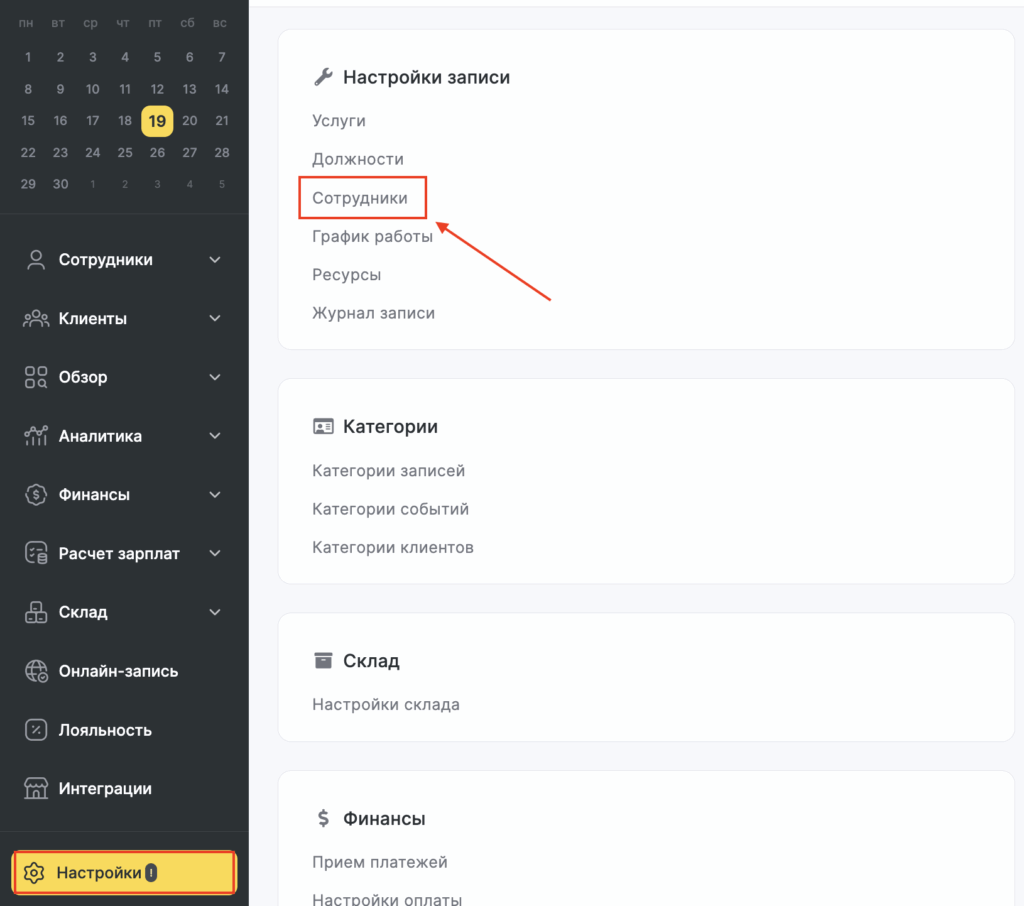
В этом разделе нажмите на имя конкретного сотрудника, чтобы открыть его профиль.
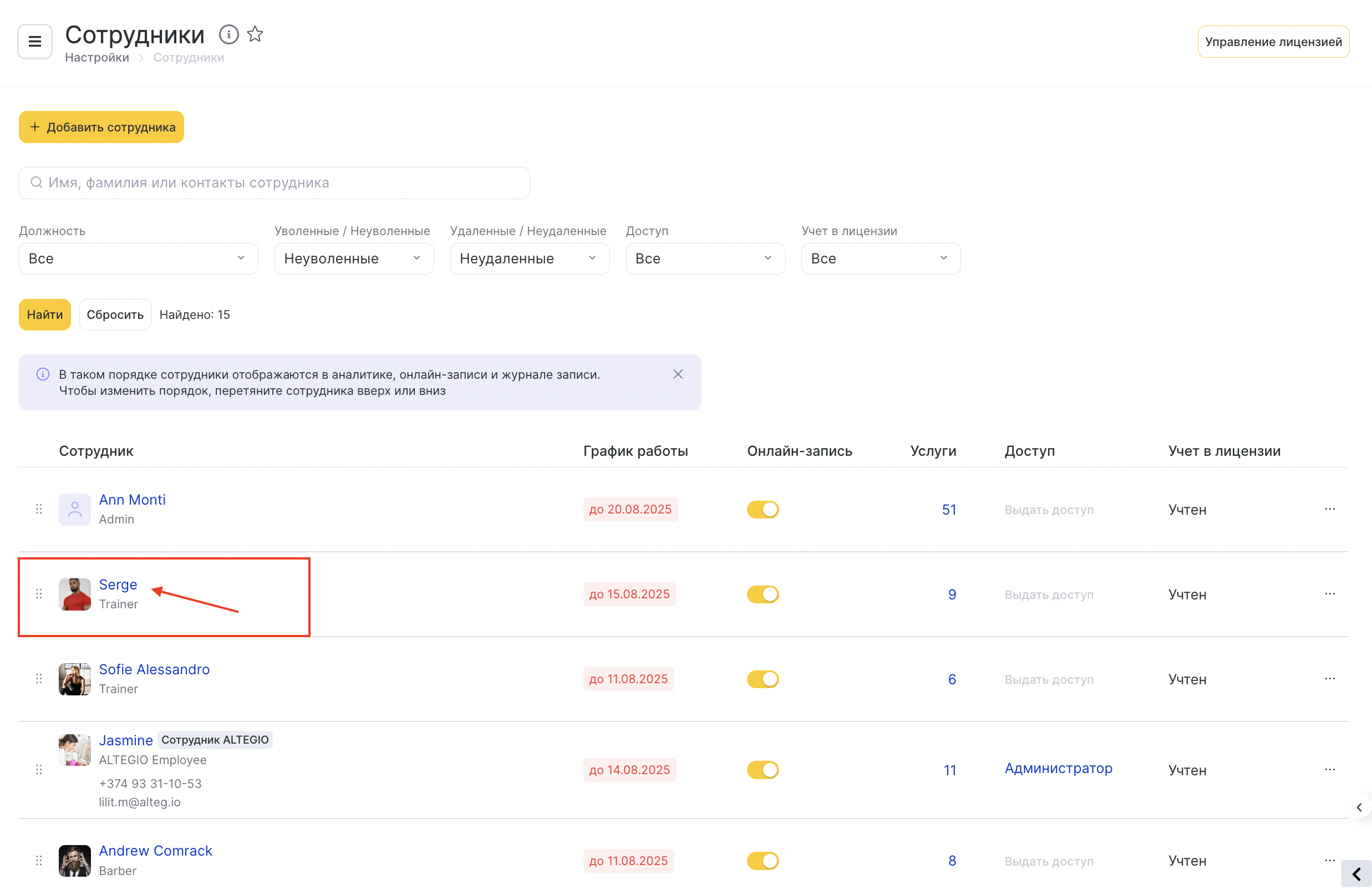
Раздел Сотрудники — это ваш центральный хаб для:
Добавления и редактирования сотрудников
Назначения услуг и рабочих часов
Управления настройками зарплаты
Настройки видимости онлайн-записи
Контроля прав доступа и уведомлений
Вкладки в профиле сотрудника #
Каждый профиль сотрудника содержит несколько вкладок в верхней части. Эти вкладки помогают организовать и управлять всеми аспектами работы сотрудника в вашей компании:
Информация – основные данные, такие как имя, должность, специализация, контактная информация и фото профиля.
Услуги – услуги, закреплённые за сотрудником, включая цены, продолжительность и специализацию.
Онлайн-запись – настройки видимости сотрудника и правил записи в онлайн-виджете.
Расчет ЗП – комиссии, бонусы и правила оплаты, назначенные сотруднику.
График работы – рабочие часы, перерывы и повторяющиеся расписания.
Доступ – права и роли, контролирующие, что сотрудник может видеть и делать.
Уведомления – настройки уведомлений, которые будет получать сотрудник.
Настройки – расширенные или дополнительные параметры сотрудника.
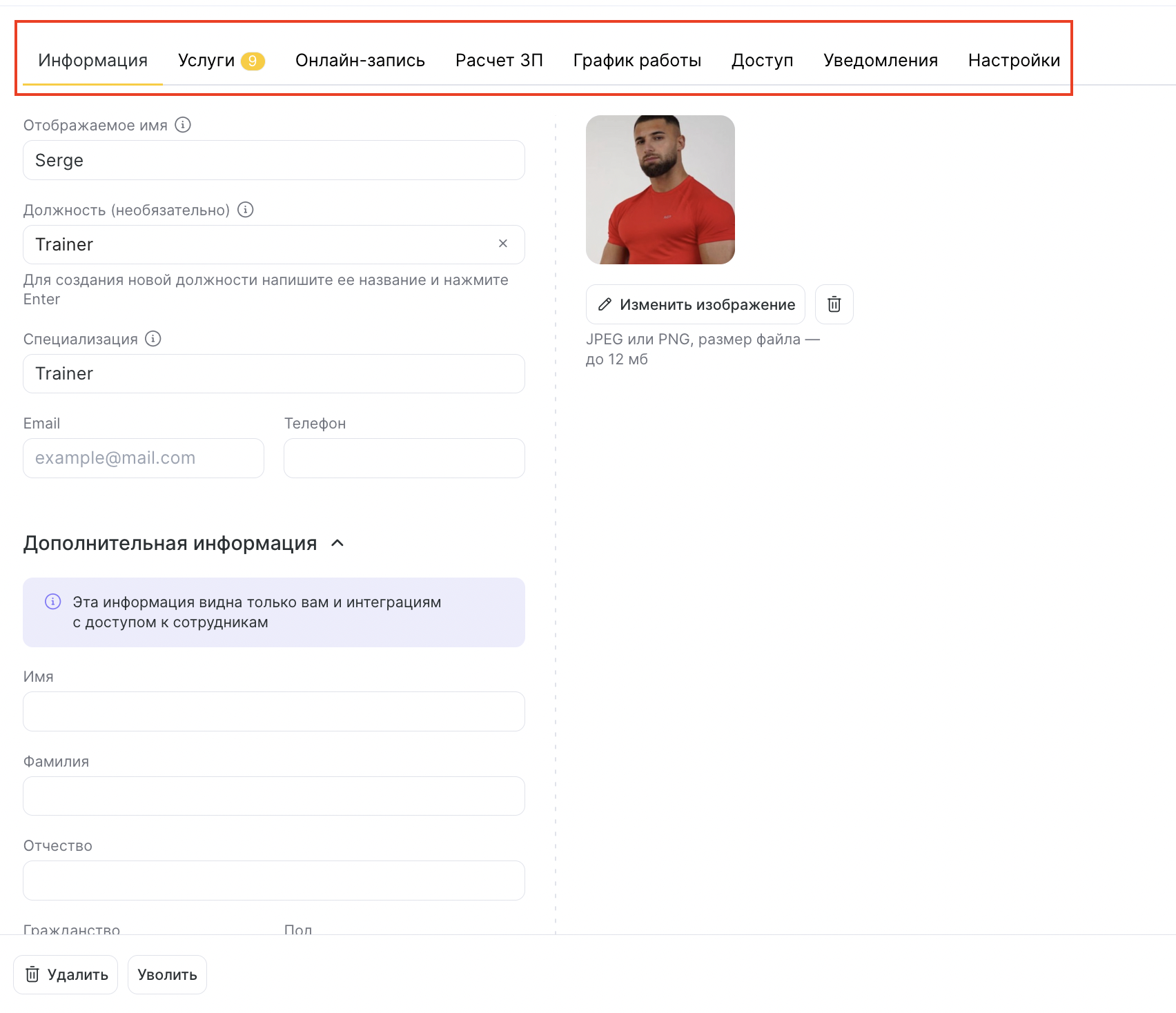
Вкладка Информация #
Вкладка Информация — это место, где хранятся и управляются все основные сведения о каждом сотруднике. Эта вкладка действует как визитная карточка сотрудника — сюда стоит зайти в первую очередь, чтобы просмотреть или обновить его личную информацию.
Основные данные профиля: добавьте или обновите отображаемое имя (видимое клиентам), должность, специализацию (также отображается клиентам) и контактные данные.
Фото профиля: загрузите или измените фото сотрудника, которое будет отображаться в системе и внутренних списках.
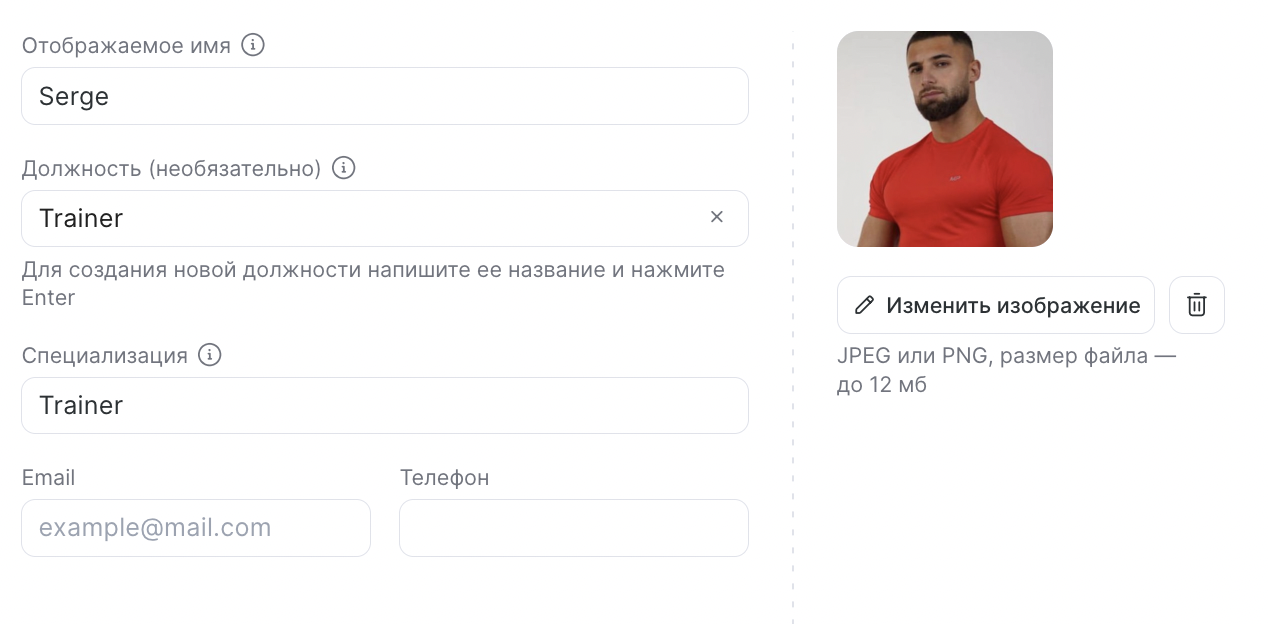
Дополнительная информация: внесите имя, фамилию, отчество, гражданство, пол, паспортные данные, налоговый ID, страховой номер.
Укажите дату приема на работу и дату окончания регистрации/патента, а также дополнительный телефон. Здесь же вы можете Удалить или Уволить сотрудника, если он больше не работает в вашей компании.
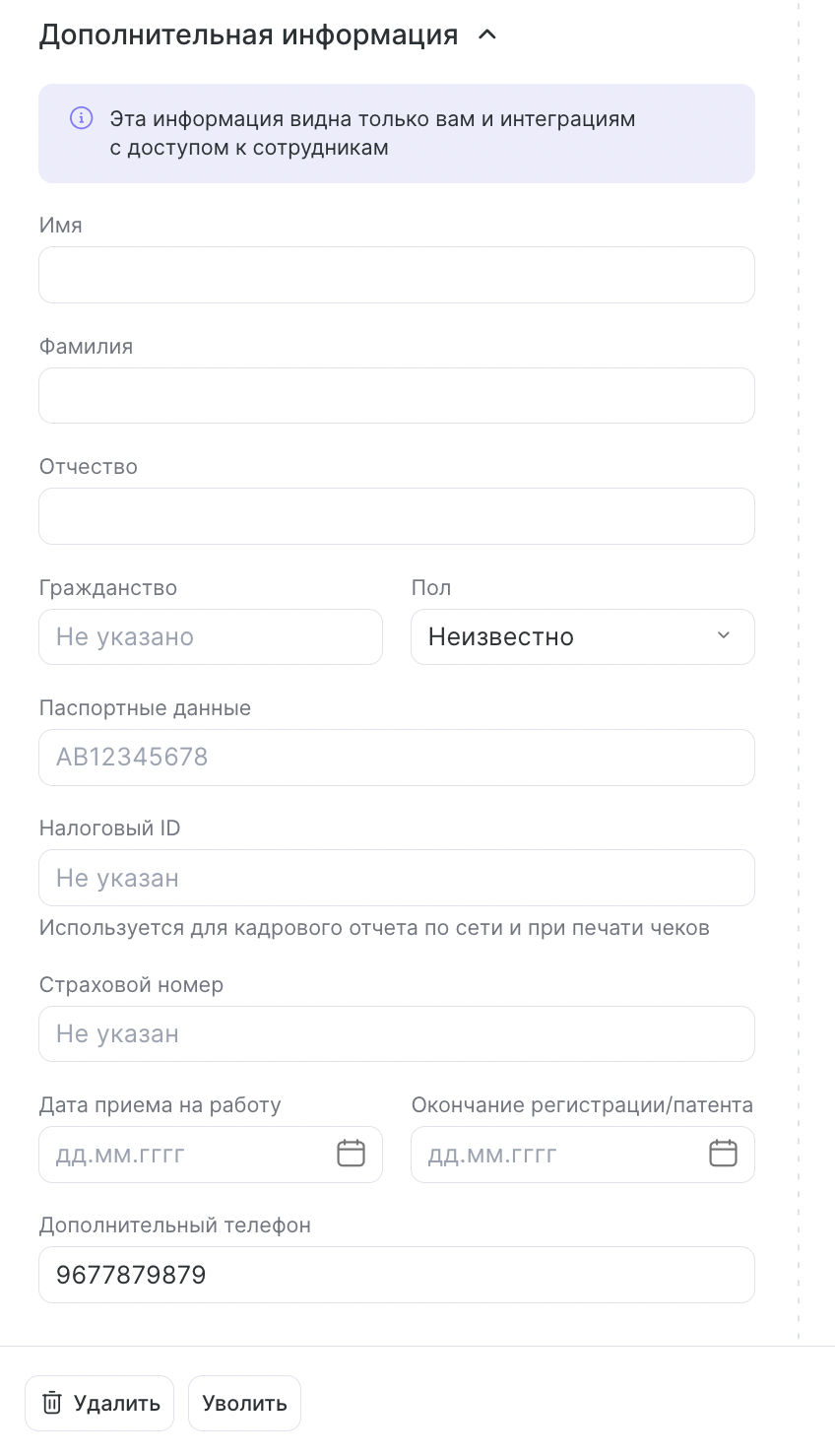
Важно
Данные в разделе Дополнительная информация видны только вам и интегрированным системам с доступом к данным сотрудника. Клиенты не увидят эти данные.
Вкладка Услуги #
Вкладка Услуги позволяет управлять тем, какие услуги может предоставлять сотрудник и как они отображаются для клиентов. Здесь вы можете настроить видимость услуг в онлайн-записи и журнале записи, длительность и цену услуги для сотрудника, а также привязать технологическую карту.
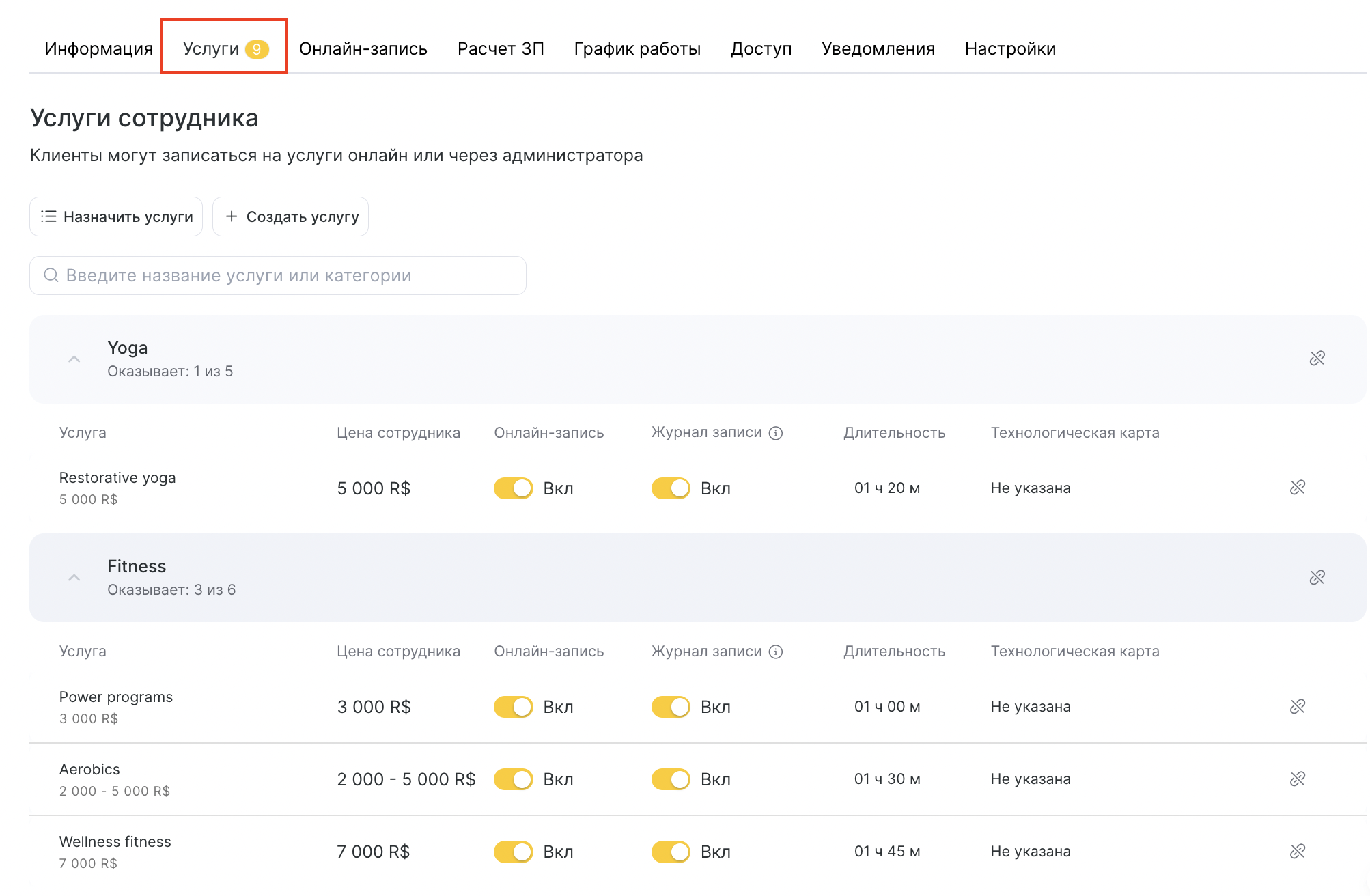
Назначение существующих услуг: выберите из вашего списка услуг, чтобы добавить их сотруднику.
Создание новых услуг: добавляйте новые услуги прямо из этой вкладки.
Настройка цен и длительности: укажите индивидуальные цены, длительность и расходные материалы для каждой услуги.
Контроль видимости онлайн-записи: включайте или выключайте онлайн-запись для каждой услуги, чтобы управлять тем, что доступно клиентам.
Настройки журнала записи: решите, будет ли услуга отображаться во внутреннем журнале записей.
Изменения, внесенные здесь, напрямую влияют на то, что видят клиенты в онлайн-виджете и ваша команда в Журнале Записи.
Подробнее о настройках этого раздела читайте в статье.
Вкладка Онлайн-запись #
Вкладка Онлайн-запись управляет тем, как клиенты могут записываться к конкретному сотруднику. Здесь вы решаете, отображается ли специалист в онлайн-виджете и какие условия применяются к его онлайн-записям.
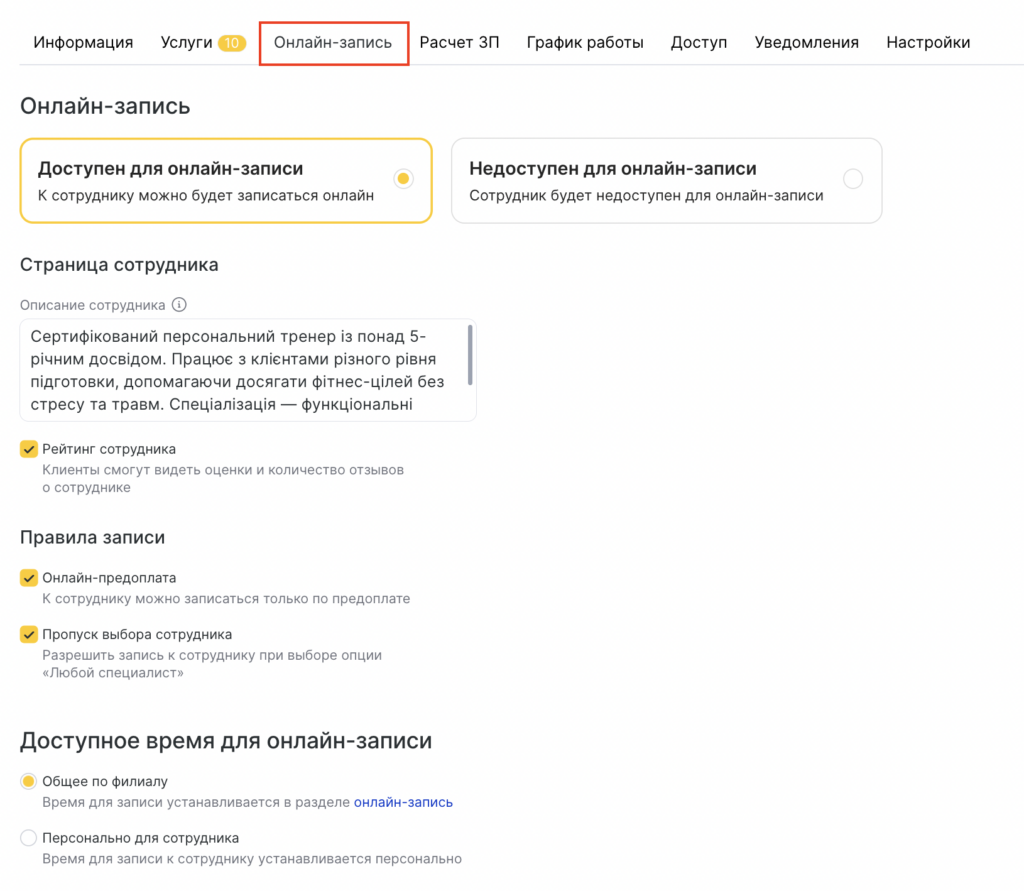
Доступность при онлайн-записи: выберите, могут ли клиенты записываться онлайн к этому специалисту.
Профиль специалиста: добавьте описание, которое увидят клиенты при записи онлайн, и при необходимости отображайте рейтинг и отзывы.
Правила записи:
- Онлайн-предоплата: включите предоплату за услуги этого специалиста.
- Пропуск выбора специалиста: включайте или исключайте сотрудника при выборе Любой специалист.
Время, доступное для онлайн-записи:
- Общее для филиала: используйте стандартное время онлайн-записи.
Персонально для сотрудника: задайте индивидуальные часы для конкретного сотрудника.
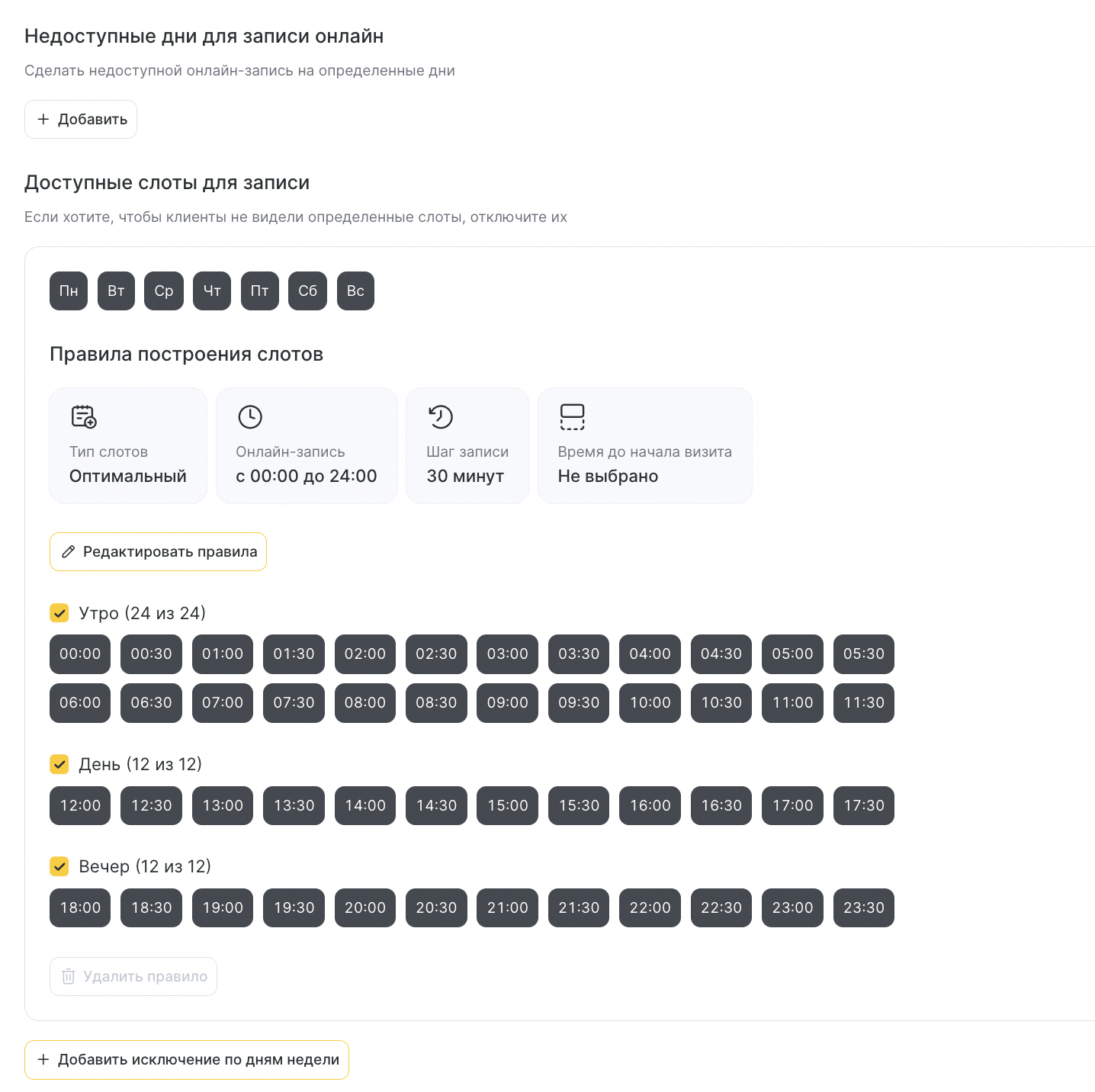
Недоступные дни: отметьте дни, когда специалист недоступен для онлайн-записей.
Доступные слоты: выберите и настройте, какие временные слоты клиенты могут видеть и записываться.
Правила построения слотов:
- Тип слотов (оптимальный, динамический или фиксированный).
- Онлайн-запись (например, 09:00–18:00).
- Шаг (интервалы) записи (например, каждые 30 минут).
- Время до начала визита (за сколько можно записаться).
Секции дня: делите расписание на утро, день и вечер, включая/выключая отдельные слоты.
Исключения: добавляйте исключения для отдельных дней недели или периодов.
Подробную статью об этом разделе читайте здесь.
Вкладка Расчет ЗП #
Вкладка Расчет ЗП позволяет настроить, как каждый сотрудник получает оплату за свою работу. Здесь вы определяете виды выплат и комиссий — от оказания услуг до продаж товаров и сменной работы.
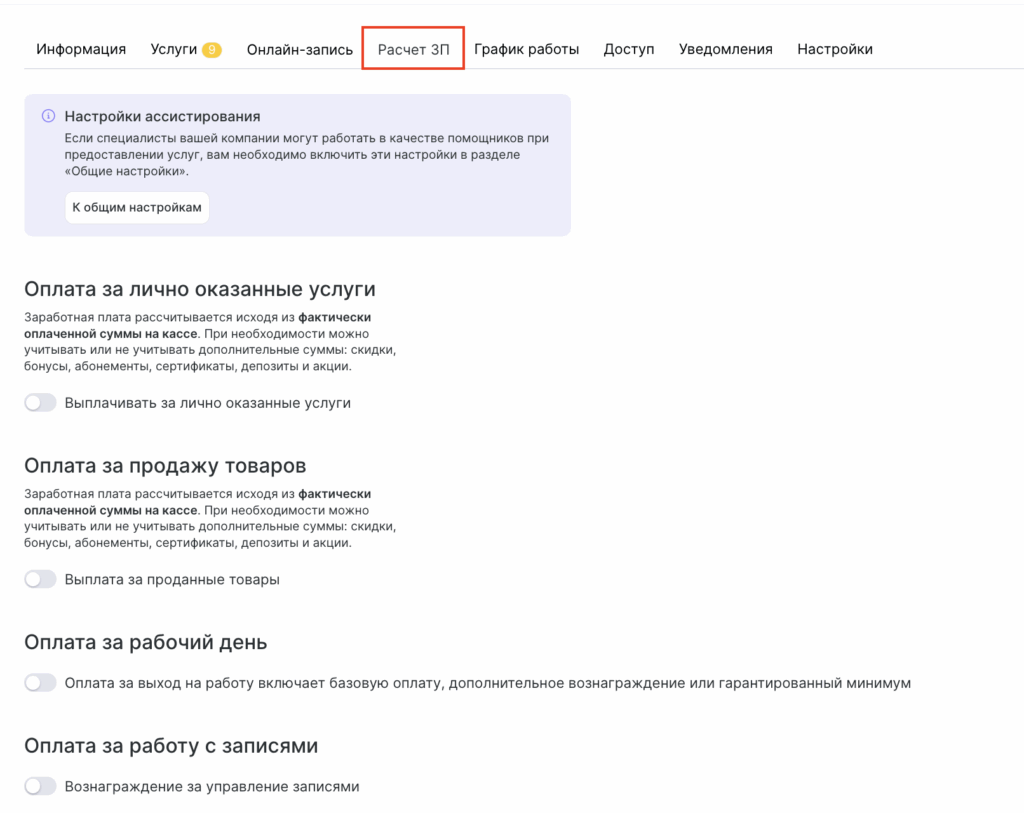
Полное руководство по настройке правил компенсации здесь.
Вкладка График работы #
В последней версии Altegio все настройки расписания перенесены в Настройки > Настройки записи > График работы для лучшей централизации.
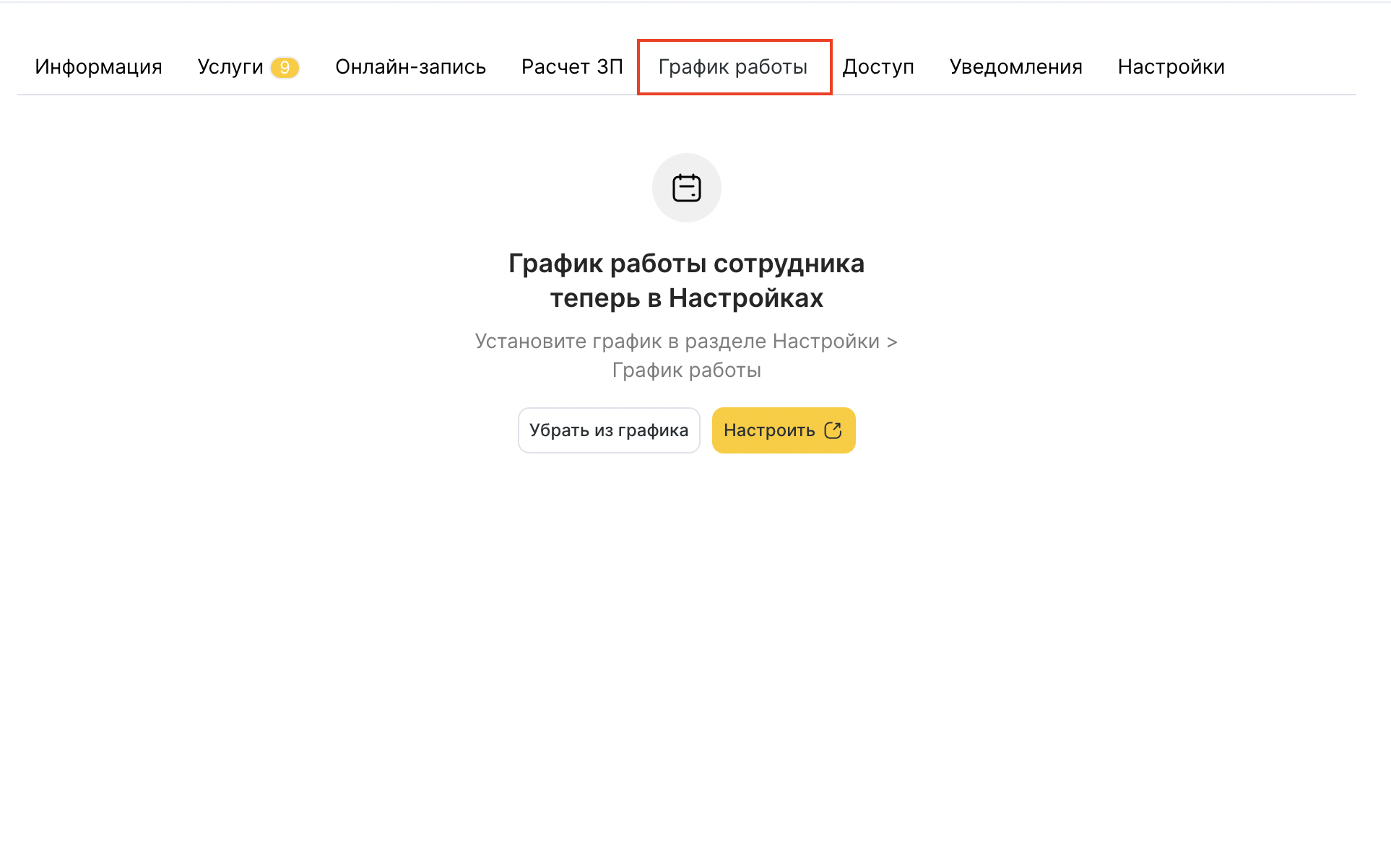
- Нажмите Удалить из графика, чтобы отвязать специалиста от назначенного расписания (появится сообщение для подтверждения).
- Нажмите Настроить, чтобы перейти напрямую в Настройки > Настройки записи > График работы, где можно отредактировать часы, перерывы и смены.
Полное руководство по настройке графика работы сотрудников здесь.
Вкладка Доступ #
Вкладка Доступ позволяет определить, что может делать каждый сотрудник в системе Altegio. Здесь вы назначаете роль и права доступа сотрудников. Уровень доступа также влияет на вашу лицензию Altegio.
- Выберите подходящую роль из выпадающего списка — например, Специалист, Администратор, Колл-центр, Бухгалтер, Менеджер или Владелец.
- Каждая роль включает предустановленный набор разрешений для расписания, работы с клиентами, платежей или отчетов.
Лицензия и биллинг:
От роли сотрудника зависит, является ли сотрудник платным или бесплатным:
- Специалист — бесплатный набор прав (если такой сотрудник не стоит в расписании).
- Менеджер — бесплатный набор прав.
- Бухгалтер — бесплатный набор прав.
- Колл-центр — бесплатный набор прав.
- Технические пользователи (смс-агрегаторы, чат-боты) — бесплатный, если подключение было произведено через маркетплейс Altegio.
- Администратор — платный набор прав.
- Владелец — первый владелец в филиале бесплатен, второй и далее будет платным.
Важно
При добавлении платных прав для любой роли сотрудник автоматически становится платным.
Сотрудник, оказывающий услуги, но не имеющий права доступа к системе, является платным и занимает одно место в тарифе.
Сотрудник с ролью будет занимать только одно место в лицензии
Пример отображения вкладки сотрудника с лицензией и конкретным уровнем доступа:
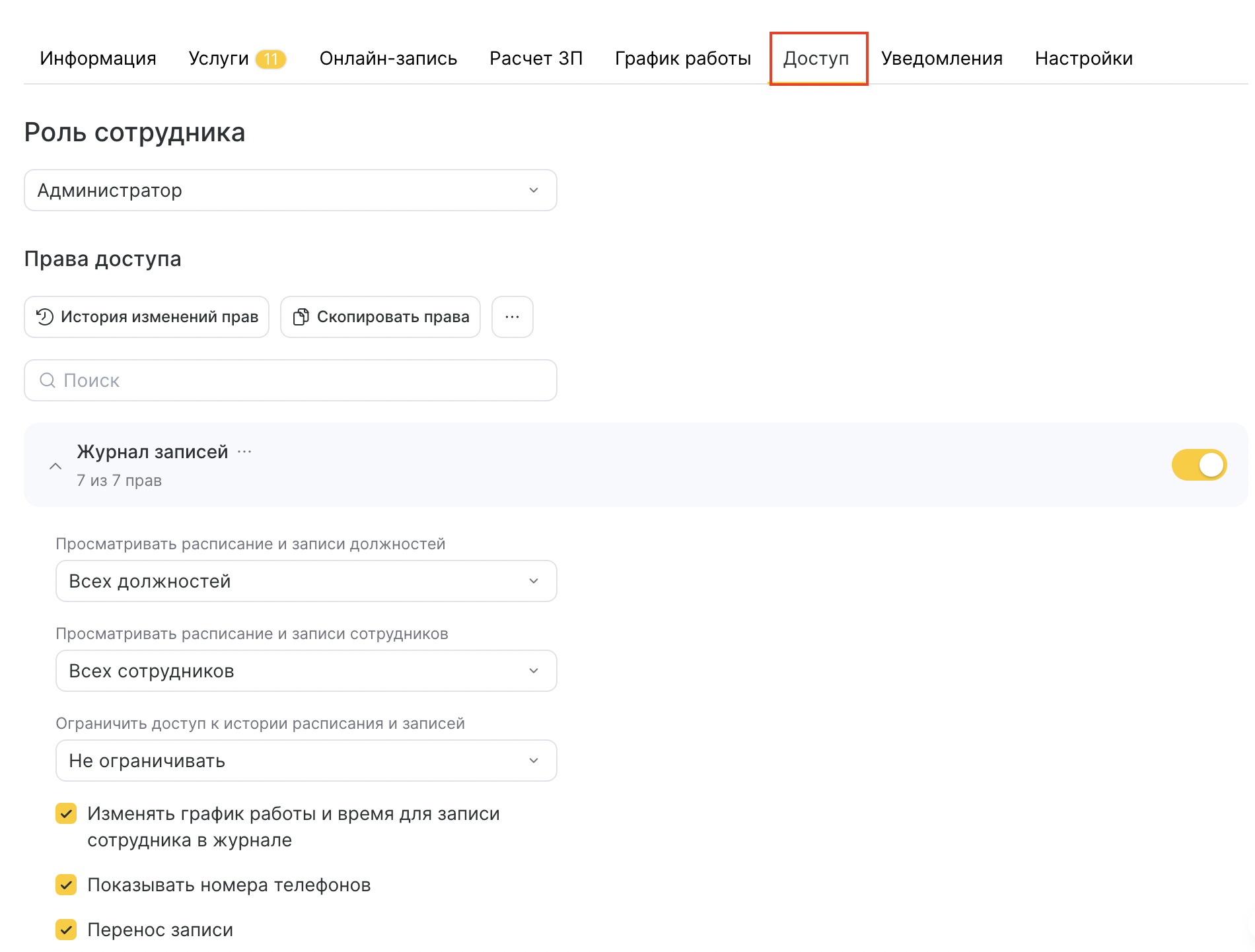
Вкладка Уведомления #
Вкладка Уведомления позволяет настраивать, как каждый сотрудник получает оповещения о записях, действиях клиентов и других событиях. Это помогает команде быть в курсе и оперативно реагировать.
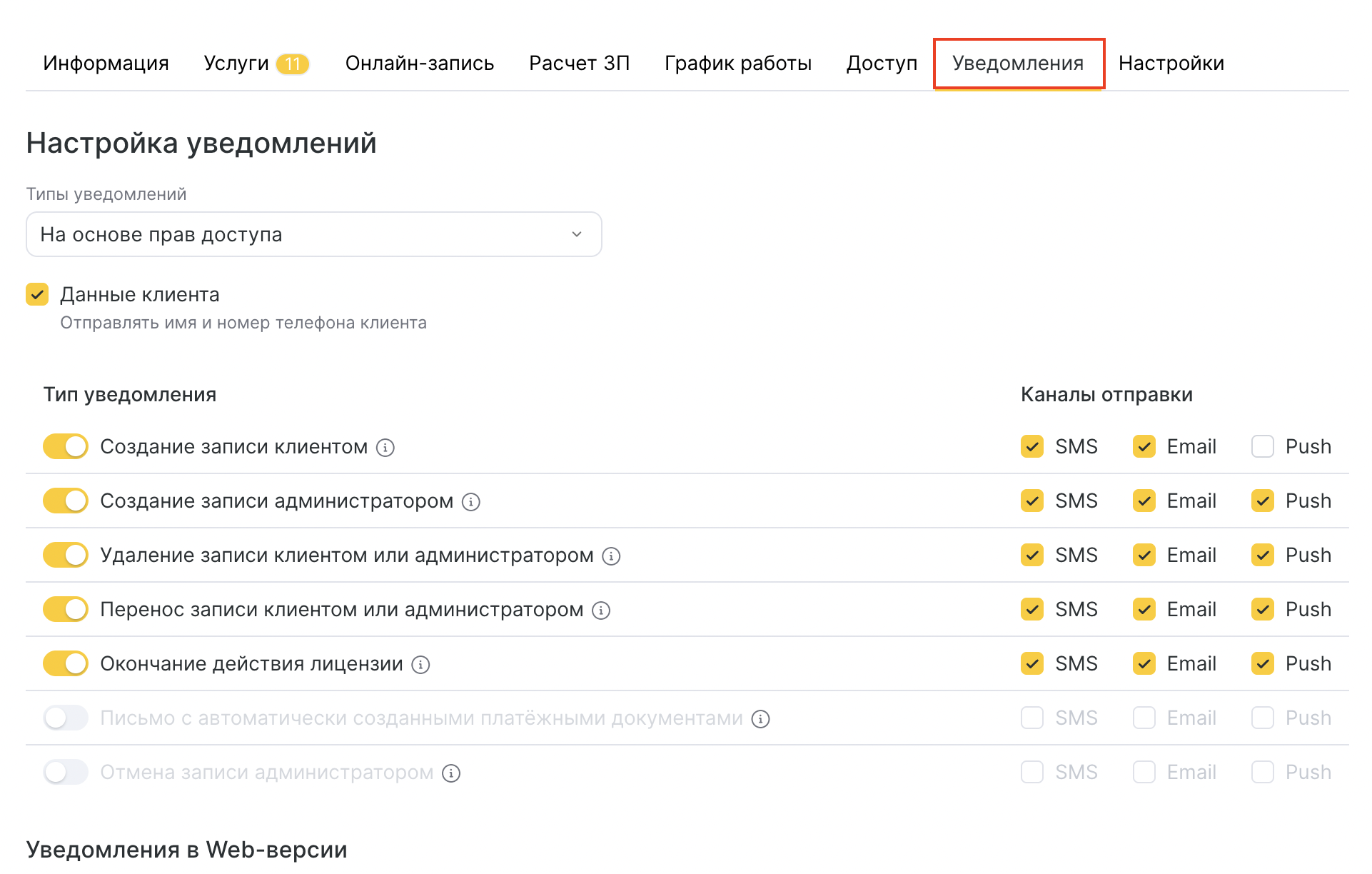
Типы уведомлений: выберите события, которые вызывают уведомления (создание записи, отмена, перенос, окончание подписки, отмена записи администратором).
Каналы доставки: выберите, как отправляются уведомления — по SMS, Email или Push.
Данные клиента: включите или выключите отправку имени и телефона клиента в уведомлениях для контроля конфиденциальности.
Уведомления веб-версии:
- Действия с записями: создание, перенос, удаление, оплата по QR-коду.
- Входящие звонки: отображение звонков прямо в веб-версии.
В выпадающем меню типов уведомлений можно выбрать доступ к уведомлениям по нескольким настройкам.
Вкладка Настройки #
Вкладка Настройки предоставляет расширенные параметры для каждого сотрудника. Здесь вы можете управлять отображением сотрудника в Журнале записей, включить его в статистику заполненности и подключать профиль к внешним инструментам, например Google Календарю.
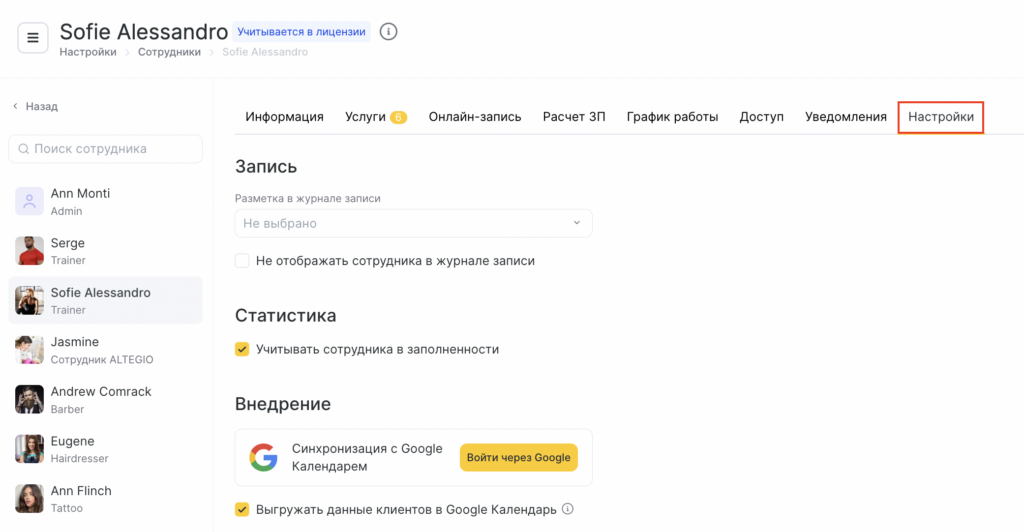
Подробнее о настройках этой вкладки читайте в статье.


